
Съдържание
- Метод 1: Ръчна инсталация на steamclient64.dll
- Метод 2: Преинсталиране на играта с деактивиран антивирус
- Метод 3: Проверка на целостта на кеша и преинсталиране на Steam
- Метод 4: Инсталирайте най-новите актуализации на Windows
- Метод 5: Актуализирайте DirectX
- Метод 6: Пререгистрирайте steamclient64.dll
- Въпроси и отговори
От името на библиотеката за динамични връзки steamclient64.dll вече става ясно, че тя е някак свързана с клиента на онлайн услугата за закупуване на игри Парна... Този файл се използва активно при стартиране на различни приложения, които са били заредени чрез тази програма или имат някаква връзка с нея, например при получаване на потребителски данни. Копие от тази библиотека може да присъства както в клиента на платформата за търговия, така и отделно в играта, поради което решенията за проблеми с отсъствието на този компонент ще бъдат напълно различни. Именно за тях искаме да говорим в рамките на днешния материал.
Метод 1: Ръчна инсталация на steamclient64.dll
Най-лесният вариант, изискващ минималното време от потребителя, е да изтеглите директно DLL и да го преместите в основната папка на Steam.
Освен това може да се наложи регистрация на файл, за който прочетете Метод 6 на тази статия.
Метод 2: Преинсталиране на играта с деактивиран антивирус
Съветваме ви да обърнете внимание на този метод за онези потребители, които са срещнали подобен проблем само при стартиране на конкретно приложение, или тези, които изобщо не използват Steam, а игрите са изтеглени от неофициални източници. В такива ситуации проблемът е очевидно с вградения в играта steamclient64.dll. Най-вероятно е било преместено в карантина или премахнато от антивируса по време на инсталирането на приложението, тъй като защитата го е приела като потенциална заплаха. Ако сте сигурни, че това наистина се е случило, деинсталирайте софтуера, след това деактивирайте антивируса и преинсталирайте играта, за да се отървете от подобни трудности. Намерете всички необходими ръководства по тази тема в нашите отделни статии.
Повече информация:
Метод 3: Проверка на целостта на кеша и преинсталиране на Steam
Следващите стъпки ще бъдат съсредоточени около самия клиент на Steam, така че тези потребители, които просто не разполагат с него, могат незабавно да преминат към следващия метод, но с малко уточнение. Факт е, че някои игри се инсталират от лицензирани дискове или се купуват на други сайтове, но Steam все още се изисква за правилното им функциониране. След това трябва да го инсталирате или преинсталирате, като използвате примерите от връзките по-долу.
Повече информация:
Сега нека поговорим за потребители, които вече са инсталирали играта чрез този клиент и изпитват определени трудности с нея. Случва се, че по някаква причина целостта на кеша на приложението е нарушена, което провокира допълнителни проблеми. В тази ситуация ви съветваме да проверите целостта на файловете чрез вградения инструмент в Steam. Прочетете повече за това в статията по-долу.
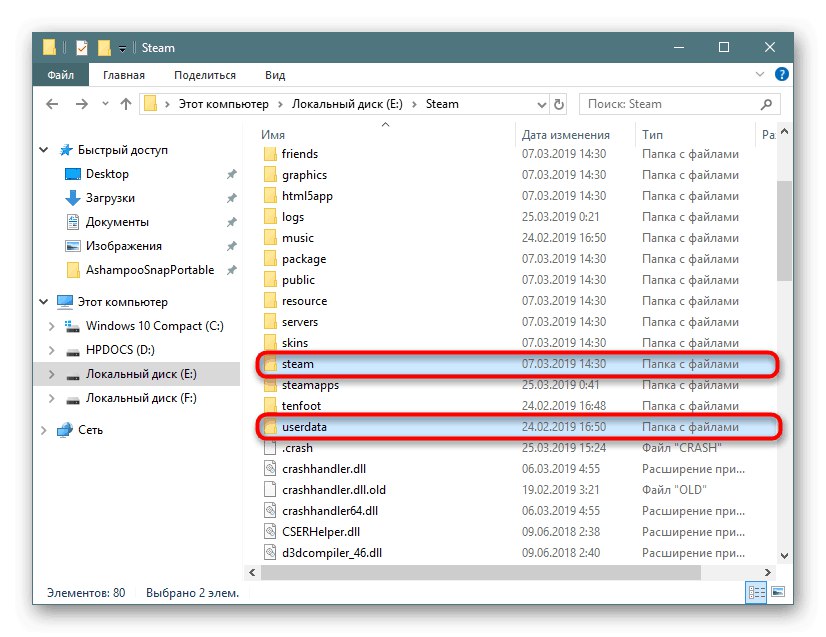
Повече информация:
Метод 4: Инсталирайте най-новите актуализации на Windows
Когато използвате каквито и да е програми и игри, е важно да обърнете внимание на наличието на най-новите актуализации на операционната система, тъй като взаимодействието на определени файлове често зависи от това. Проблемът, който възникна днес, може просто да се дължи на факта, че компютърът няма важни файлове, получени с актуализацията, което води до неизправност на модула. Можете да проверите и поправите това само с няколко щраквания.
- Отвори "Старт" и се преместете в менюто "Настроики"като щракнете върху съответната икона на зъбно колело.
- Тук се нуждаете от последния извикан раздел Актуализация и сигурност.
- Остава само да натиснете специален бутон Провери за актуализации, което ще стартира процедурата за търсене на нови файлове.
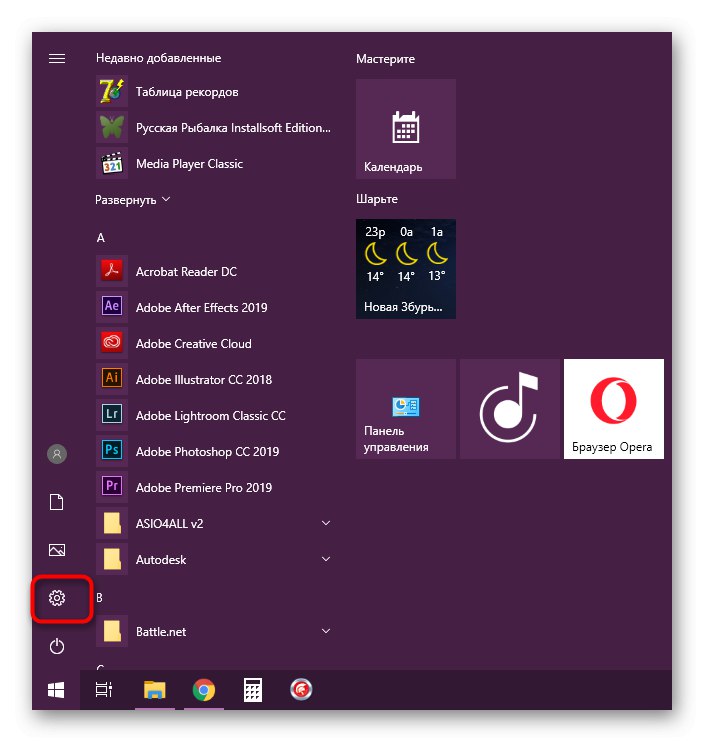
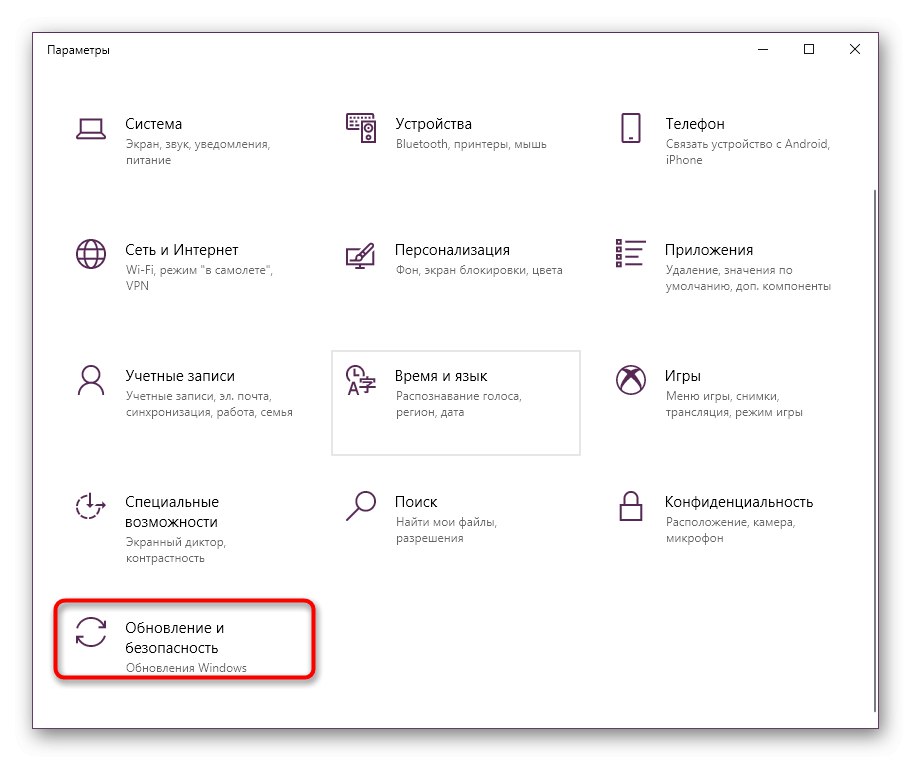
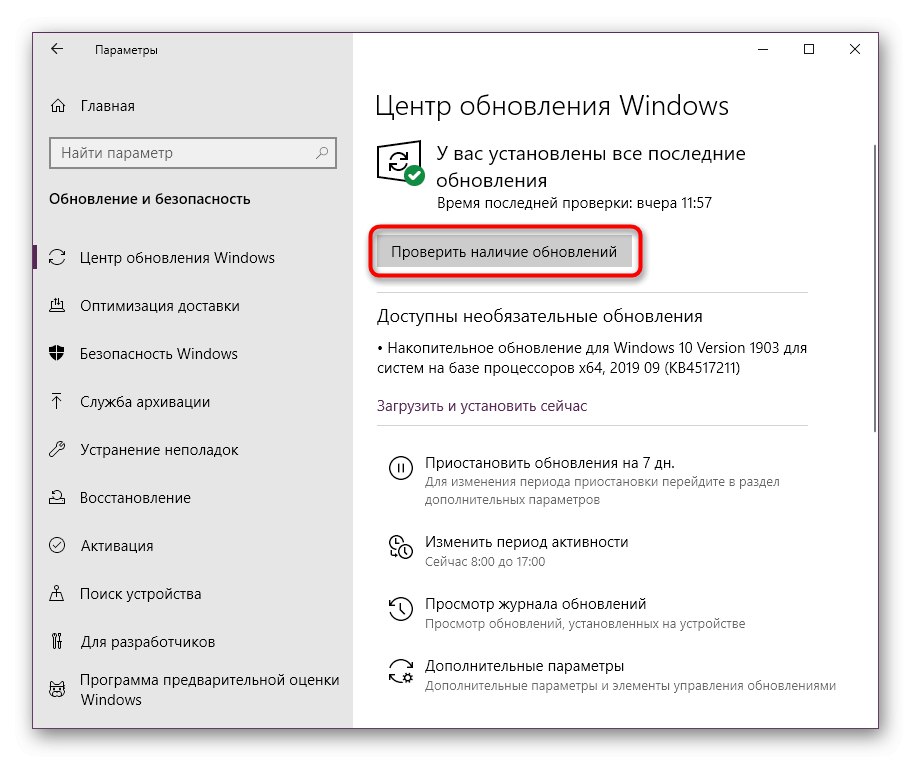
Изтеглянето и инсталирането на намерените актуализации ще се извършва автоматично, за което ще бъдете уведомени със системно съобщение. Също така ще се каже, че всички промени ще влязат в сила само когато се създаде нова сесия, т.е. след рестартиране на компютър. Направете това и едва след това преминете към тестване на проблемното приложение. Ако все още имате въпроси по тази тема, моля, изучете материалите по-долу.Те ще ви помогнат да разберете тънкостите при инсталиране на актуализации и решаване на грешки, които могат да бъдат свързани с тях.
Повече информация:
Метод 5: Актуализирайте DirectX
Библиотеката за динамични връзки, която разглеждаме днес, може да взаимодейства с извикани компонентни файлове, които се инсталират отделно в операционната система (с изключение на Windows 10). Ако изведнъж нямате актуализирана версия на този пакет на вашия компютър, по време на стартиране на играта на екрана могат да се появят различни съобщения, включително липсата на steamclient64.dll. Това се поправя чрез инсталиране на най-новия DirectX монтаж. Нека да разгледаме как това се случва на компютър с Windows 7 и ще говорим за десетки потребители в края.
Изтеглете Web Installer за изпълними библиотеки DirectX от официалния сайт на Microsoft
- Препоръчваме да използвате уеб инсталатора за актуализиране, който сканира самата система и намира липсващите файлове. Можете да го изтеглите от официалния уебсайт.
- След като изтеглянето приключи, стартирайте изпълнимия файл, като щракнете върху него с LMB.
- Когато се появи прозорец за предупреждение за сигурност, изберете "Изпълни".
- Потвърдете условията на лицензионното споразумение, като маркирате съответния елемент с маркер и продължете по-нататък.
- Деинсталирайте Bing, тъй като в повечето случаи тази лента няма да предоставя никаква полезна функционалност.
- Изчакайте сканирането на системата да завърши.
- След това ще получите известие, че процедурата по инсталиране е завършена успешно.
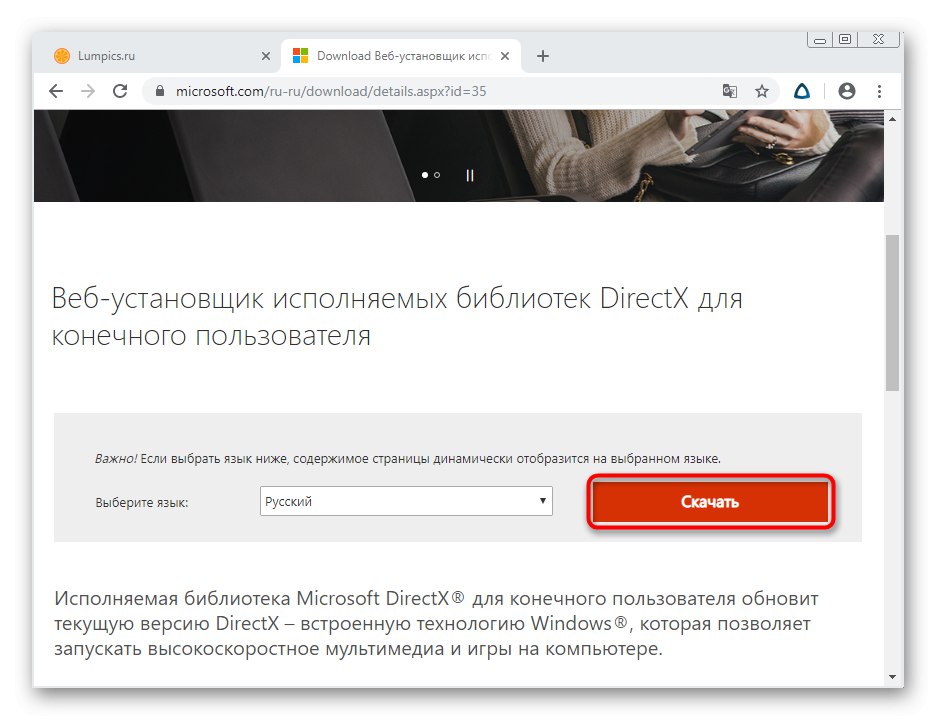
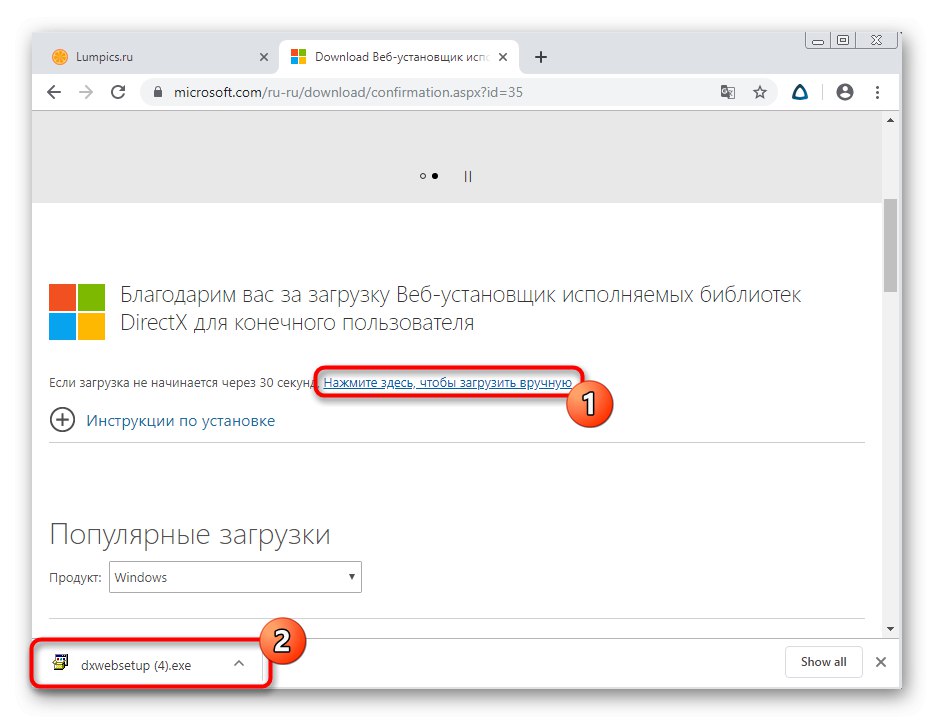
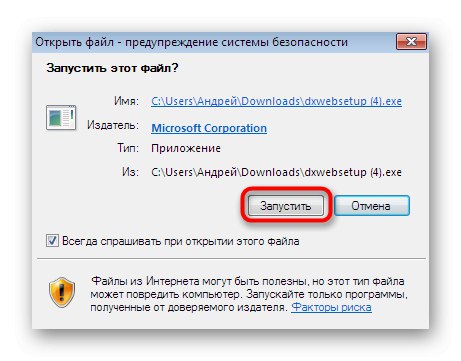
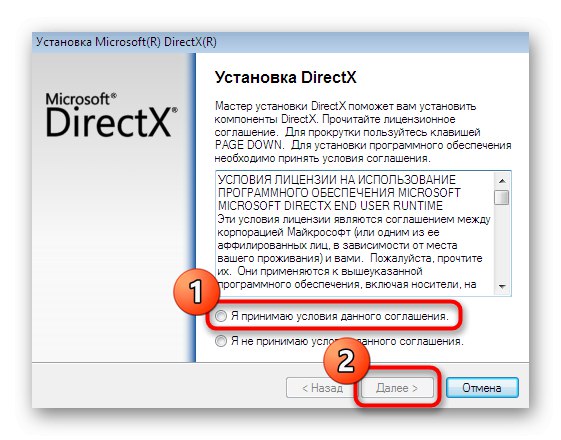
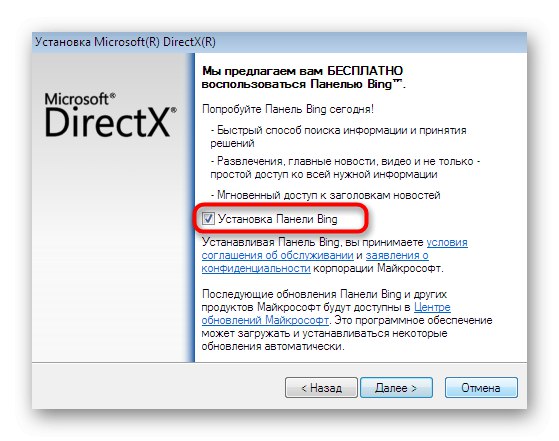
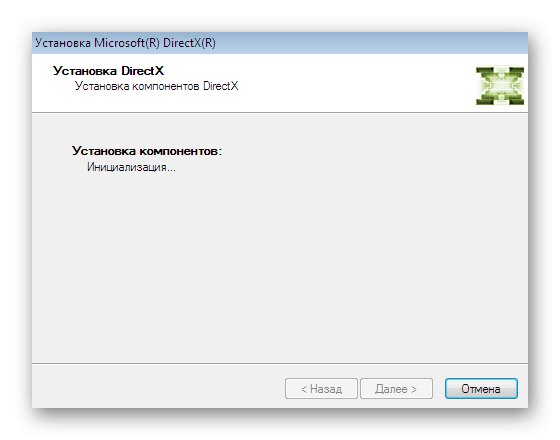
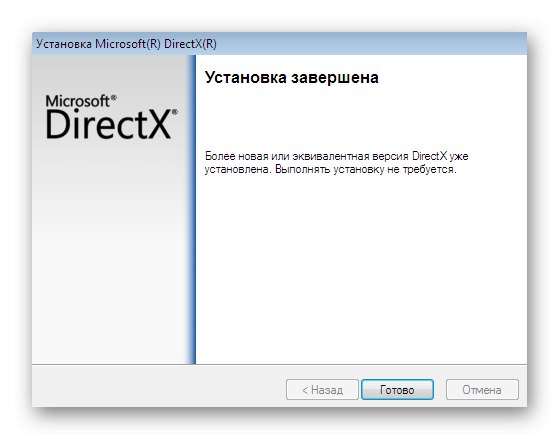
Вече отбелязахме, че потребителите на Windows 10 получават DirectX автоматично, поради което не е необходимо да го актуализират редовно. Целостта на определени файлове обаче може да бъде нарушена или някои от тях да бъдат изтрити изцяло. Това винаги води до грешки, поради което трябва да помислите за преинсталиране на пакета и добавяне на липсващи компоненти. Препоръчително е да направите това, в случай че нито един от предишните методи не е дал положителен резултат.
Повече информация:
Метод 6: Пререгистрирайте steamclient64.dll
Днешният ни материал ще бъде завършен по метод, чиято същност е да пререгистрирате steamclient64.dll в ОС ръчно, като използвате помощната програма на конзолата. Поставяме тази опция на последно място, тъй като регистрацията не се случва или „лети“ изключително рядко. Струва си обаче да опитате тази корекция, ако всички препоръки не са имали желания ефект.
- Отвори "Старт" и стартирайте конзолата като администратор. Можете да го направите по всеки удобен начин, но най-важното е това "Командна линия" стартира с административни привилегии.
- Тук въведете командата
regsvr32 / u steamclient64.dllда отмени съществуваща регистрация. Потвърдете го, като кликнете върху Въведете и затворете известието, което се появява. - Последната стъпка е да въведете подобна команда
regsvr32 / i steamclient64.dllкойто е отговорен за пресъздаването на регистрацията.
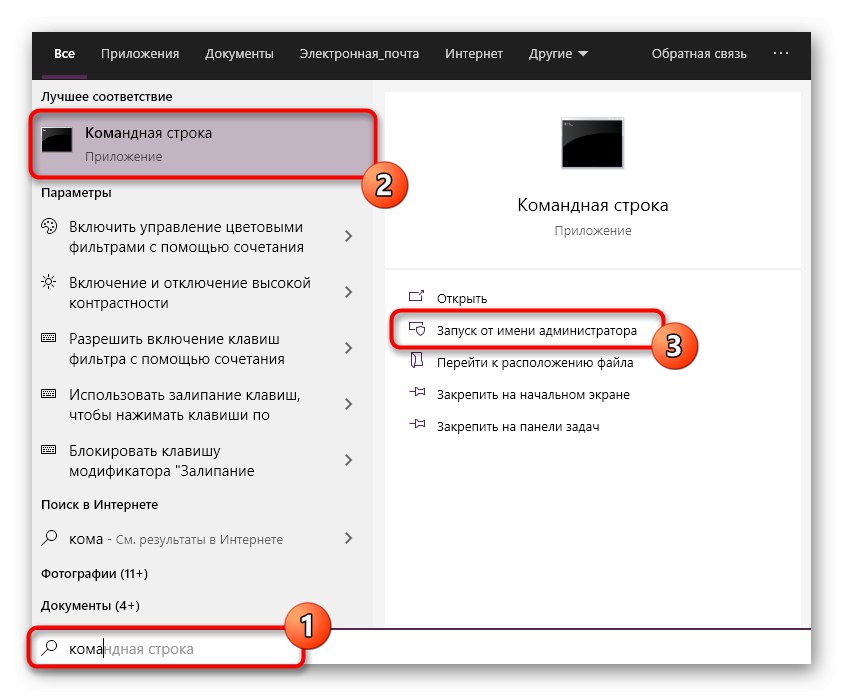
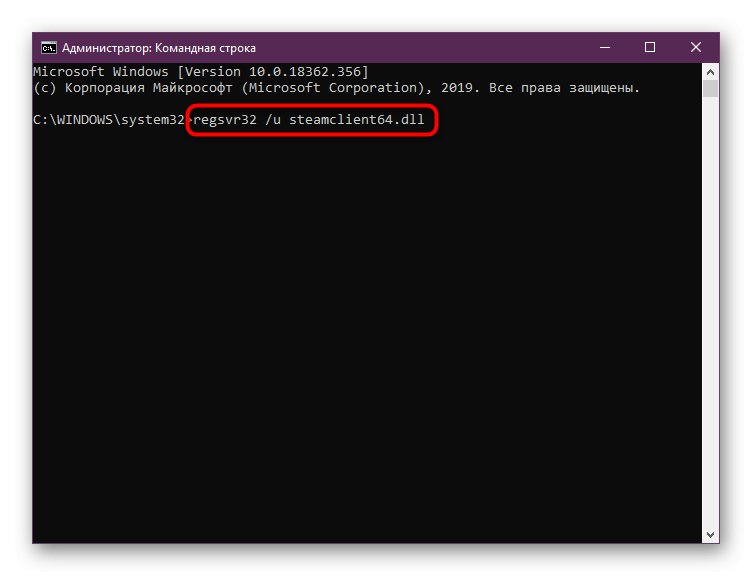
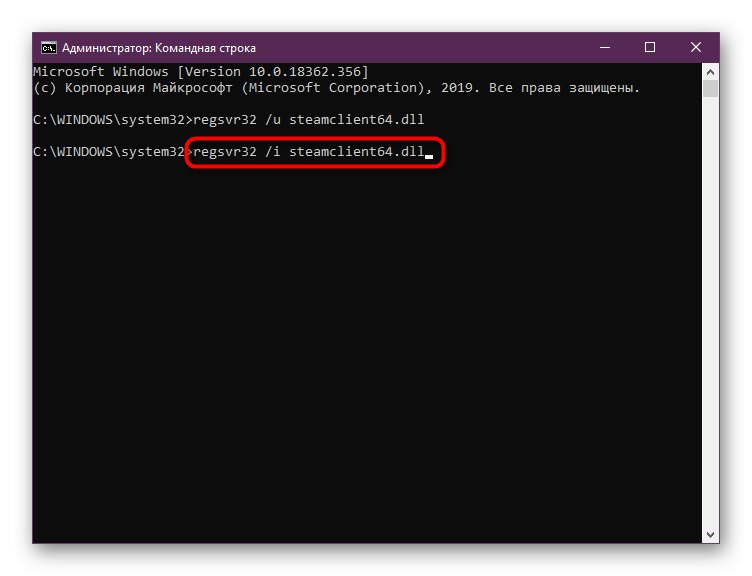
След това можете веднага да преминете към опити за стартиране на проблемната игра, тъй като промените влизат в сила, без първо да рестартирате компютъра.
Изброихме всички налични методи за отстраняване на грешката steamclient64.dll в Windows. Както можете да видите, всеки от тях има специфичен алгоритъм на действие и е ефективен по различни начини. Ако никой от тях не е помогнал, опитайте да изтеглите играта от друг източник или се свържете директно с разработчика за помощ.